 Bric à
Brac informatique
Bric à
Brac informatique 
 Bric à
Brac informatique
Bric à
Brac informatique 
Pour que votre site soit accessible sur le WEB, il faut le télécharger sur un espace fourni par un hébergeur.
Cet espace se trouve sur un serveur relié à Internet.
Le plus simple si votre Fournisseur d'Accès à Internet (FAI) est Orange ou Free est d'utiliser l'espace perso inclus dans votre abonnement. Celui-ci vous fournit un identifiant FTP avec un mot de passe qui détermine votre adresse URL du type:
http://identifiant.nom_du_FAI
Sinon,
- vous devrez rechercher un hébergeur. Voir ICI.
Il en existe des gratuits. Voir LA.
- et vous devrez posséder un nom de domaine. Voir ICI.
Vous pouvez tout simplement choisir la solution de souscrire l'achat d'un nom de site et d'un hébergement. C'est le cas de ce site (www.bricabracinfo.fr) hébergé chez OVH.
Pour accéder à l'espace disponible dont vous disposez pour y télécharger vos fichiers, il existe de nombreux logiciels.
|
Notes personnelles de l'auteur de ce site Pour télécharger vos fichiers sur votre espace
ftp, de nombreux internautes vous conseilleront le téléchargement
et l'installation de Fillezilla
ou FireFTP
(extension FireFox). |
A. Activation de votre espace perso.
Si vous vous contentez d’utiliser l'espace perso mis à
votre disposition par votre Fournisseur d'Accès, l'activation
des "Pages persos" diffère selon
ce Fournisseur d'accès (Orange, Free). Chercher le mode
opératoire correspondant auprès de votre fournisseur d'accès.
Depuis juin 2016 le fournisseur d'accès Internet SFR a
purement et simplement supprimé cette option pour tous ses abonnés !
De toute façon, l'hébergeur que vous aurez choisi vous donnera tous les identifiants nécessaires au transfert de fichiers.
Vous devenez un client FTP.
B. Configuration du client FTP avec Internet Explorer
Windows
permet la création d'un dossier spécifique du contenu des fichiers placés
chez un hébergeur. Ce dossier affiche les fichiers contenus sur le serveur
comme pour n'importe quel dossier de l'Explorateur
Windows (attention : il n'en a pas toutes les propriétés : vous
ne pouvez pas, par exemple, effectuer des déplacement de fichiers ).
Ce dossier créé, il s'affiche sur votre PC comme si son contenu l'était
aussi. Le transfert des fichiers peut se faire par Copier/Coller ou par Cliquer/Glisser à l'aide de la
souris.
La procédure de création de ce dossier est différente suivant que vous
utilisez Windows XP, Vista, Seven (7) ou Windows 8.
Exemple de configuration avec
Windows Vista ou Windows Seven
avec Windows 10 et Microsoft Edge, il suffit d'adapter ce mode opératoire
La fonction permettant de transférer des fichiers se nomme Emplacement réseau dans Windows
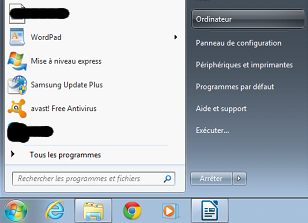
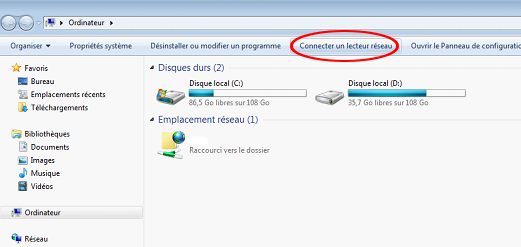
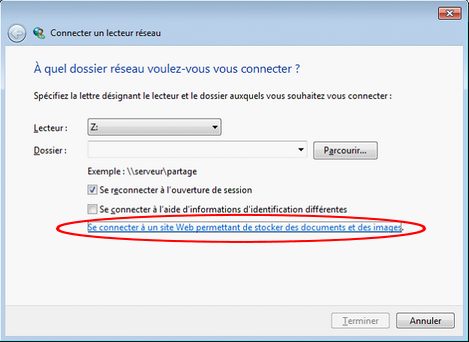
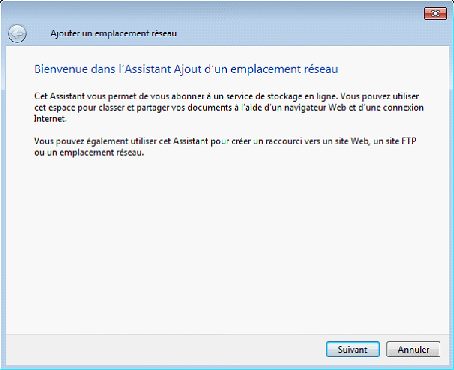
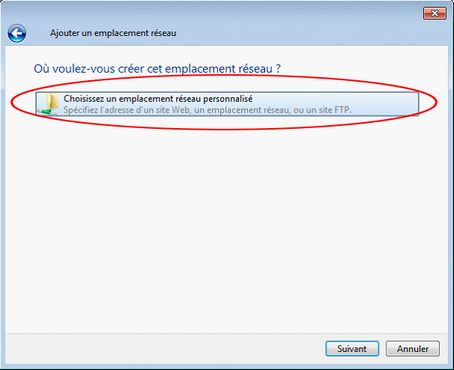
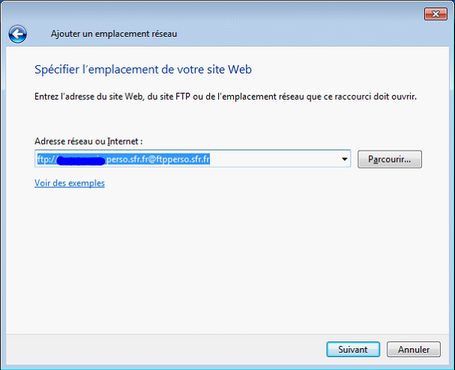
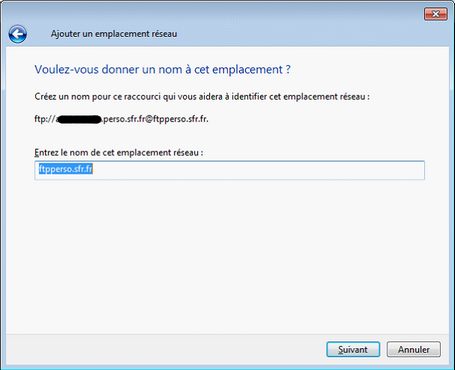
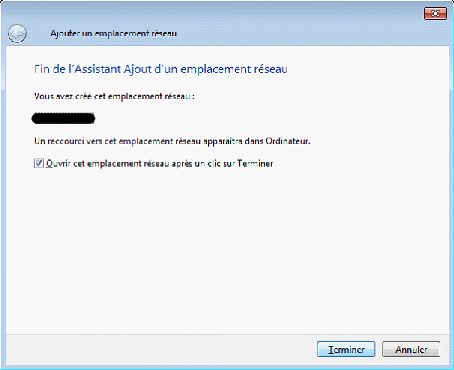


Remarquez l'emplacement des raccourcis créés dans Ordinateur : ils sont placés à la
suite des lecteurs du PC.
Ce raccourci créé vous permet, pour une autre session, d'accéder
directement, par un double-clic, au contenu du site situé sur le serveur,
votre connexion à Internet étant établie.
C. Copie des fichiers et dossiers
D. Lecture des fichiers sur Internet
Si vous publiez votre site sur l'espace pages persos de votre fournisseur d'accès, pour lire vos fichiers sur Internet et vérifier le bon fonctionnement du site, taper l'adresse Internet que vous a fournie votre fournisseur d'accès
Exemple, avec SFR, l'adresse d'un site avait la
composition suivante : http : //identifiant
(sachant que identifiant était formé
de la première partie de l'adresse e-mail suivie d'un point, puis perso.sfr.fr)
Exemple : http://duson.perso.sfr.fr (surtout pas de www)
Si vous possédez un espace personnel et un hébergeur, votre adresse pourra
avoir la composition suivante
http : //www.nomdevotredomaine.fr
(fr est l'extension de domaine de la France, mais vous pouvez
choisir une autre extension).
Consulter ce site : https://www.afnic.fr/fr/votre-nom-de-domaine/comment-choisir-et-creer-mon-nom-de-domaine/
Si vous n'indiquez aucun fichier spécifique, votre navigateur affiche la page index.html par défaut